หากคุณได้รับข้อผิดพลาด 0xC1800103 – 0x90002 เมื่อพยายามใช้เครื่องมือสร้างสื่อ มักเป็นเพราะคอมพิวเตอร์ของคุณมีพื้นที่ไม่เพียงพอสำหรับไฟล์ชั่วคราวที่จำเป็นสำหรับการสร้างสื่อ ในการแก้ไขปัญหานี้ คุณจะต้องเพิ่มพื้นที่ว่างในฮาร์ดไดรฟ์ของคุณ วิธีหนึ่งในการทำเช่นนี้คือการลบไฟล์และโปรแกรมที่ไม่จำเป็นออก อีกวิธีหนึ่งคือการใช้ยูทิลิตี้การล้างข้อมูลบนดิสก์เพื่อล้างไฟล์ชั่วคราวและขยะอื่นๆ เมื่อคุณเพิ่มพื้นที่ว่างแล้ว ให้ลองเรียกใช้ Media Creation Tool อีกครั้ง หากยังใช้งานไม่ได้ คุณอาจต้องใช้อุปกรณ์เก็บข้อมูลอื่น เช่น ฮาร์ดไดรฟ์ภายนอกหรือแฟลชไดรฟ์ USB สำหรับการสร้างสื่อ หากคุณยังคงประสบปัญหา คุณสามารถติดต่อฝ่ายสนับสนุนของ Microsoft เพื่อขอความช่วยเหลือได้ตลอดเวลา
Media Creation Tool คือโปรแกรม Microsoft ที่ใช้ในการติดตั้ง Windows 11/10 บน DVD หรือ USB เพื่อสร้างข้อมูลสำรองและเข้าถึงได้ง่ายสำหรับการติดตั้งใหม่ในอนาคต ผู้คนใช้การสำรองข้อมูล Windows นี้หากมีปัญหากับ Windows ปัจจุบันและจำเป็นต้องติดตั้งใหม่เพื่อแก้ไขปัญหา หรือเพียงแค่ติดตั้ง Windows บนคอมพิวเตอร์เครื่องอื่นๆ อย่างไรก็ตาม เช่นเดียวกับโปรแกรมอื่นๆ ผู้ใช้ Windows บางคนประสบกับปัญหา 0xC1800103 - 0x90002 Media Creator Error เมื่อใช้เครื่องมือสร้างสื่อเพื่อติดตั้ง Windows 11/10 บน USB หรือ DVD

มีปัญหาในการเรียกใช้เครื่องมือนี้ รหัสข้อผิดพลาด 0xC1800103 - 0X90002
ปุ่มสื่อ Chrome ไม่ทำงาน
ข้อผิดพลาดนี้เกิดขึ้นเมื่อดาวน์โหลดอิมเมจ ISO สำหรับ Windows 11/10 หรือเมื่อตรวจสอบการติดตั้งบนคอมพิวเตอร์และทำให้การติดตั้งล้มเหลว สิ่งนี้ไม่เพียงทำให้เสียเวลาและข้อมูลของคุณ แต่ยังทำให้ไม่สามารถติดตั้ง Windows โดยใช้ยูทิลิตีได้ ข้อผิดพลาดส่วนใหญ่มักเกิดขึ้นเนื่องจากไฟล์เสียหาย ปัญหาเกี่ยวกับ VPN การตั้งค่าวันที่และเวลาที่ไม่ถูกต้อง และสาเหตุอื่นๆ อีกมากมาย โชคดีที่มีหลายวิธีในการแก้ปัญหานี้ และเราจะพูดถึงวิธีการเหล่านี้ในบทความนี้
วิธีแก้ไขข้อผิดพลาดเครื่องมือสร้างสื่อ 0xC1800103 - 0X90002
เมื่อใดก็ตามที่คุณได้รับ 0xC1800103 - 0x90002 Media Creator Error ในคอมพิวเตอร์ Windows คุณต้องรีสตาร์ทคอมพิวเตอร์ก่อนแล้วจึงเริ่มกระบวนการติดตั้งใหม่ หากข้อผิดพลาดยังคงอยู่ ให้ใช้วิธีแก้ไขปัญหาต่อไปนี้:
- ปิดการใช้งาน VPN บนคอมพิวเตอร์ของคุณ
- กู้คืนไฟล์ระบบ
- ล้างโฟลเดอร์ SoftwareDistribution
- ตั้งค่าวันที่ เวลา และภาษาให้ถูกต้อง
- ลบโฟลเดอร์ $Windows.~BT และ $Windows.~WS
1] ปิดการใช้งาน VPN บนคอมพิวเตอร์ของคุณ
ผู้ใช้ Windows หลายคนพบว่าการปิดใช้งาน VPN บนพีซีของพวกเขาในขณะที่ใช้เครื่องมือสร้างสื่อเพื่อติดตั้ง Windows 11/10 ได้แก้ไขข้อผิดพลาด 0xC1800103 – 0X90002 Media Creation Tool ดังนั้น เราแนะนำให้คุณหยุดใช้บริการ VPN และลองติดตั้งใหม่อีกครั้ง
หากข้อผิดพลาดปรากฏขึ้นอีกครั้ง คุณควรลองวิธีแก้ไขปัญหาถัดไป
2] กู้คืนไฟล์ระบบ
สำหรับโปรแกรม กระบวนการ และแม้แต่ระบบปฏิบัติการ Windows ไฟล์ระบบจะต้องอยู่ในสภาพที่ดี ข้อผิดพลาดนี้เป็นหนึ่งในปัญหาที่คุณพบบน Windows PC อันเป็นผลมาจากไฟล์ระบบเสียหายหรือหายไป ในการแก้ไขข้อผิดพลาด คุณจะต้องกู้คืนไฟล์ระบบและเรียกใช้การติดตั้งอีกครั้ง ซึ่งสามารถทำได้โดยใช้วิธีแก้ไขปัญหาในตัวของ Windows และเราได้กล่าวถึงวิธีการดังกล่าวในบทความที่เชื่อมโยง
3] ล้างโฟลเดอร์ SoftwareDistribution
ไฟล์การติดตั้งที่เสียหายเนื่องจากการหยุดทำงานหลายครั้งหรือการดาวน์โหลดที่ไม่ถูกต้องอาจเป็นสาเหตุของปัญหานี้ได้เช่นกัน ไฟล์เหล่านี้อาจขัดขวางกระบวนการติดตั้ง และวิธีที่ดีที่สุดคือการล้างโฟลเดอร์ SoftwareDistribution ในคอมพิวเตอร์ของคุณ หากต้องการล้างโฟลเดอร์ SoftwareDistribution ให้ทำตามขั้นตอนเหล่านี้:
- เปิดแถบค้นหาของ Windows แล้วพิมพ์ บรรทัดคำสั่ง . จากเมนูที่ปรากฏ เลือก เรียกใช้ในฐานะผู้ดูแลระบบ .
- ป้อนแต่ละคำสั่งเหล่านี้แล้วกด ที่จะเข้ามา หยุดบริการ Windows บางอย่างชั่วคราว ตรวจสอบให้แน่ใจว่าคุณป้อนคำสั่งเหล่านี้แล้วกด ที่จะเข้ามา ทีละครั้ง
- หลังจากหยุดบริการเรียบร้อยแล้ว ให้คลิกปุ่ม Windows + R ปุ่มเพื่อเปิดหน้าต่างคำสั่งเรียกใช้
ในฟิลด์คำสั่งเรียกใช้ ให้ป้อน %SystemRoot%SoftwareDistributionดาวน์โหลด และกด ที่จะเข้ามา . - ตอนนี้ลบไฟล์ทั้งหมดในโฟลเดอร์ผลลัพธ์
- หลังจากนั้น คุณต้องเริ่มบริการ Windows ที่เราหยุดไปก่อนหน้านี้ใหม่ ดังนั้นให้เปิดพรอมต์คำสั่งอีกครั้งแล้วรันคำสั่งนี้ทีละคำสั่ง
ตอนนี้คุณต้องรีสตาร์ทคอมพิวเตอร์และ Windows จะถูกบังคับให้แทนที่และแก้ไขข้อผิดพลาดนี้
เชื่อมต่อแล้ว : Windows Media Creation Tool Error - ปัญหาในการรันเครื่องมือนี้หรือรันการตั้งค่า
ข้อมูลปริมาณระบบ
4] ตั้งค่าวันที่ เวลา และภาษาให้ถูกต้อง
สาเหตุของข้อผิดพลาด Media Creation Tool อาจเป็นไปได้ว่าวันที่ เวลา และภาษาไม่ได้ตั้งค่าอย่างถูกต้องในคอมพิวเตอร์ Windows ของคุณ ขอแนะนำให้คุณตรวจสอบการตั้งค่า Windows ของคุณและตั้งค่าภาษาที่เหมาะสม รวมทั้งข้อมูลและเวลาที่ถูกต้อง
5] ลบโฟลเดอร์ $Windows.~BT และ $Windows.~WS
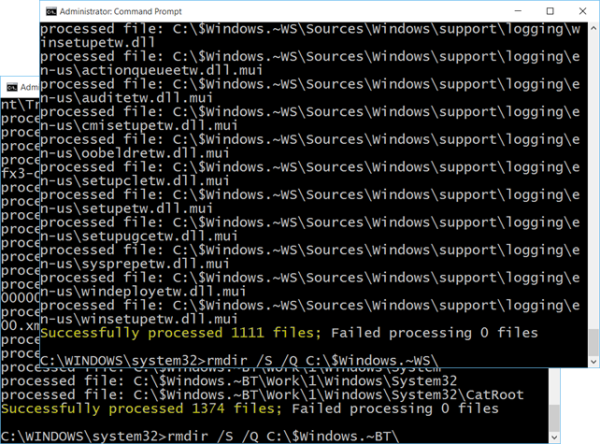
อีกวิธีในการแก้ปัญหานี้คือการลบไดเร็กทอรี $Windows.~BT และ $Windows.~WS เนื่องจากโฟลเดอร์นี้อาจเป็นสาเหตุที่ทำให้คุณได้รับข้อผิดพลาด 0xC1800103 - 0X90002 Media Creation Tool
จากนั้น คุณสามารถเรียกใช้ Media Creation Tool อีกครั้งและดูว่าข้อผิดพลาดหายไปหรือไม่
อ่าน: วิธีดาวน์โหลด Windows 11/10 ISO โดยไม่ต้องใช้ Media Creation Tool
Windows Media Creation Tool ยังทำงานอยู่หรือไม่?
เครื่องมือสร้างสื่อช่วยให้ผู้ใช้สามารถดาวน์โหลดไฟล์การติดตั้ง Windows 11/10 ลงใน DVD หรือ USB เพื่อติดตั้งในภายหลัง และใช่ เครื่องมือยังคงใช้งานได้
อ่าน: แก้ไขรหัสข้อผิดพลาด 0x80042405-0xA001A ในเครื่องมือสร้างสื่อ
ซอฟต์แวร์ข้อมูลระบบฟรี
เหตุใดฉันจึงได้รับข้อผิดพลาด 0xC1800103 - 0X90002 Media Creation Tool
ในกรณีส่วนใหญ่ ไฟล์เสียหายหรือปัญหาไฟล์อื่นๆ ในคอมพิวเตอร์ของคุณทำให้เกิดข้อผิดพลาด 0xC1800103 - 0X90002 Media Creation Tool เรายังได้เรียนรู้ด้วยว่าปัญหาอาจเกิดจาก VPN ที่กำลังทำงานบนคอมพิวเตอร์ของคุณ ดังนั้นคุณควรตระหนักถึงปัจจัยเหล่านี้เพื่อป้องกันปัญหาและใช้วิธีแก้ไขด้านบนเพื่อแก้ไขหากคุณกำลังเผชิญอยู่
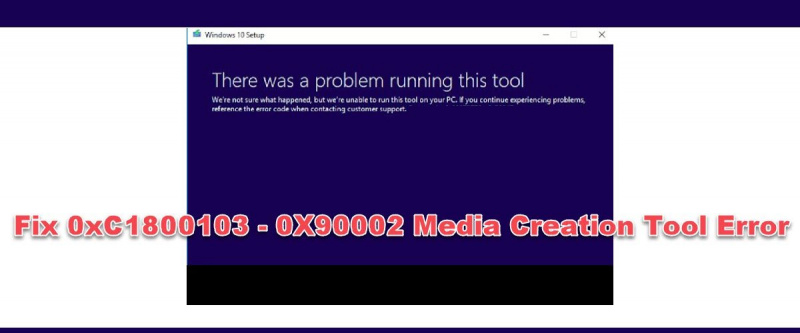

![ไม่สามารถเริ่มบริการ CldFlt บน Windows 11/10 [แก้ไขแล้ว]](https://prankmike.com/img/services/A8/the-cldflt-service-failed-to-start-in-windows-11/10-fixed-1.png)












